トレントファイルをダウンロードする際、トレントクライアントが必要になります。
BitTorrentクライアントはその中でも人気のトレントクライアントツールです。
クラインアントツールの中には豊富な機能と引き換えに処理が重いものも多いですが、BitTorrentクライアントは非常にシンプルなデザインとなっており、メモリやCPUの利用料も少ないため安定した動作を提供してくれます。
今回はClassic版のBitTorrentクライアントのダウンロードから使い方までをご紹介します。
BitTorrentクライアントのダウンロード方法
- 下記サイトの「BitTorrent Classic」の「無料ダウンロード」をクリックし、インストーラーをダウンロードします。

Windows版BitTorrentクライアントのダウンロード
当社のWindows向けBitTorrent WebおよびClassic製品は、1箇所でご利用いただけ、自分に合うバージョンを素早く見つけることができます。今すぐダウンロード。
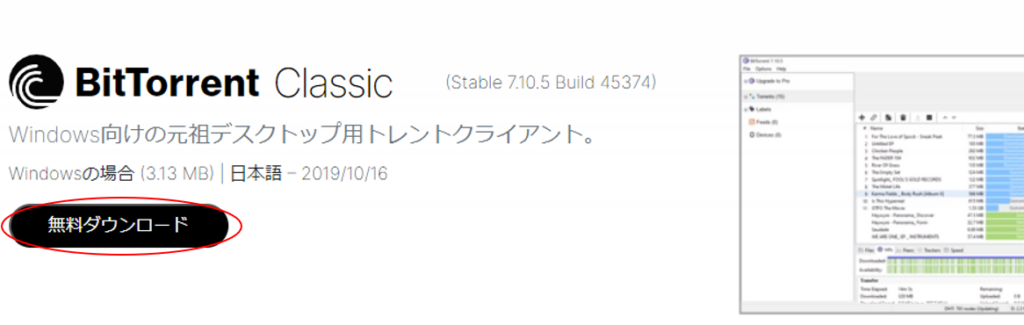
- BitTorrentクライアントのバージョンを選ぶ画面に遷移するので無料トレントアプリをダウンロードします。
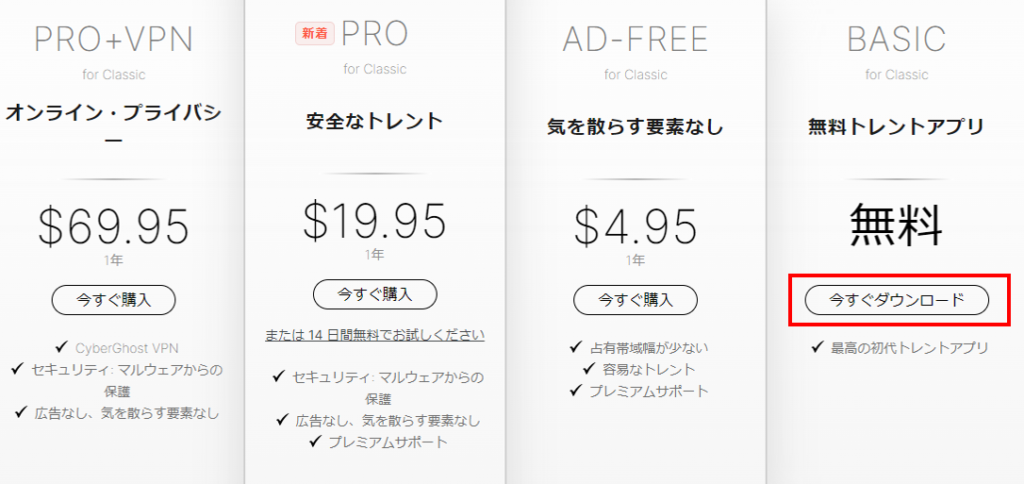
BitTorrentクライアントのインストール方法
- ダウンロードフォルダに配置された「bittorrent_installer.exe」をクリックします。
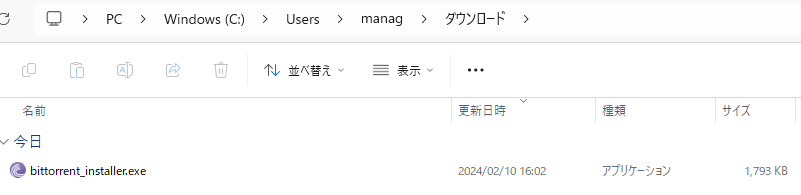
- 「このアプリがデバイスに変更を加えることを許可しますか?」という確認を取られるので「はい」を選択してください。
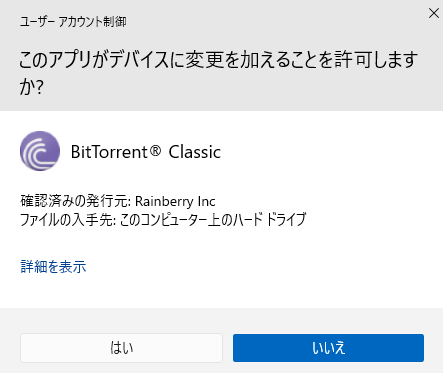
- BitTorrentクライアントのインストールが開始されるので「Next」を選択します。
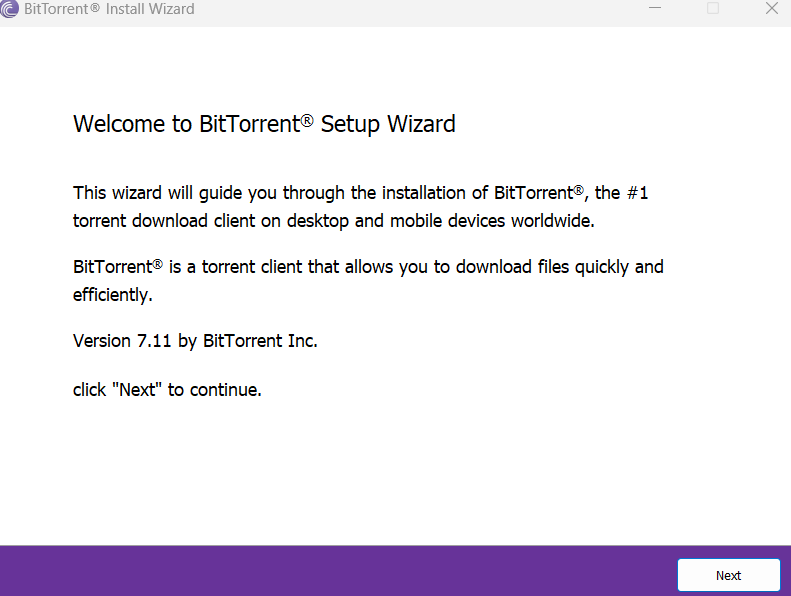
- 公式サイトではない外部サイトからダウンロードを行っている場合にウイルスが混同する可能性があるという警告が出ます。今回は公式サイトからダウンロードしているので「Next」を選択します。
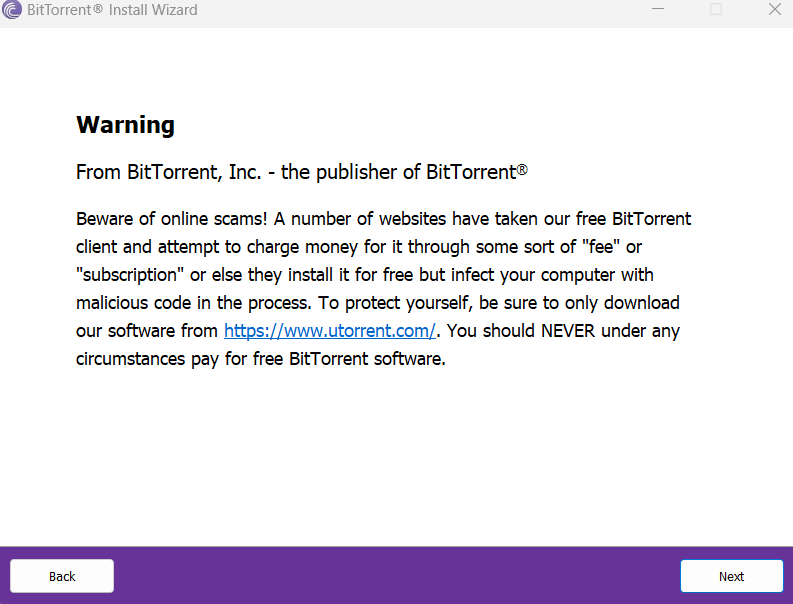
- ライセンス認証とプライバシーポリシーに関する説明が表示されますので、「Agree」を選択します。
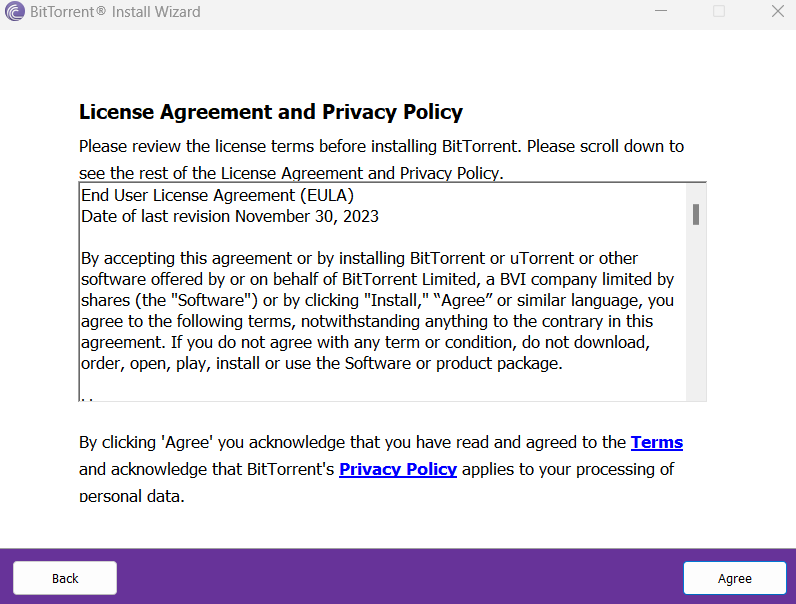
- ショートカットの作成について確認を取られるので全てチェックしたうえで「Next」を選択します。
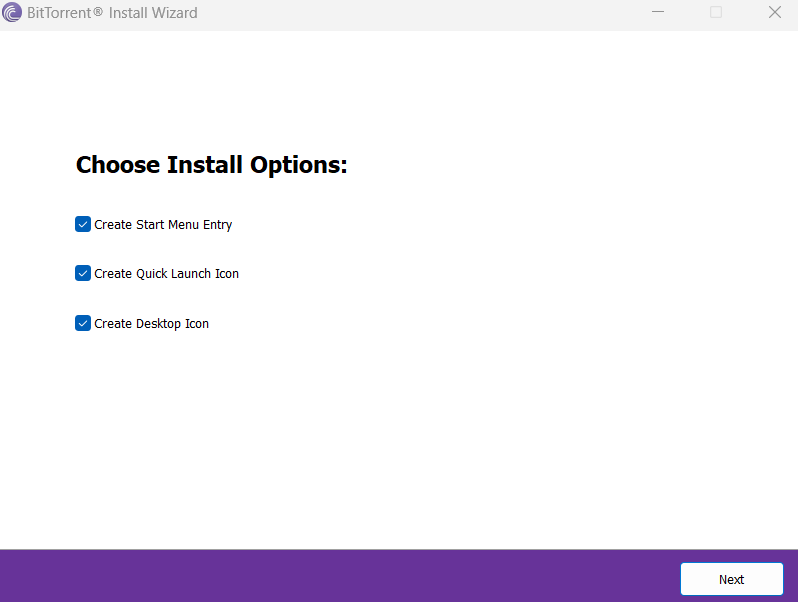
- BitTorrentクライアントの簡易設定が表示されますが、特に設定は変えずに「Next」を選択します。
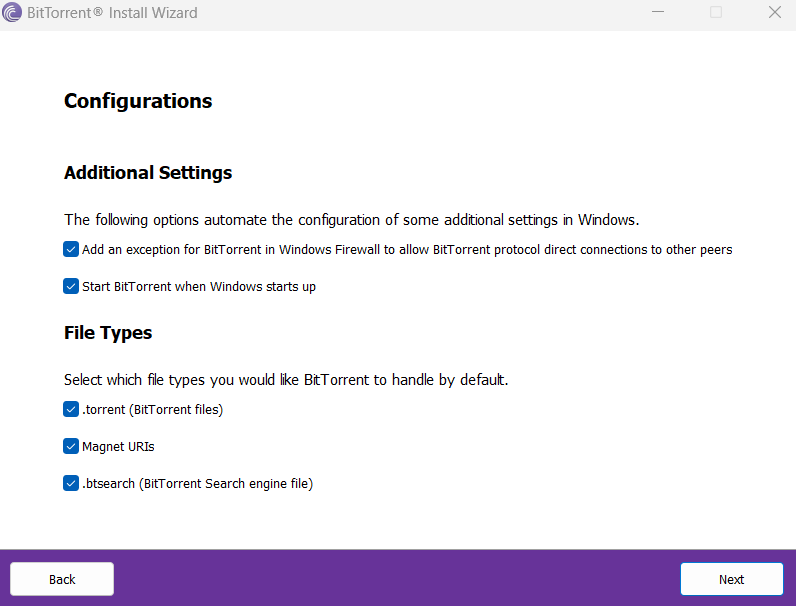
- インストール作業が完了したので「Finish」を選択します。
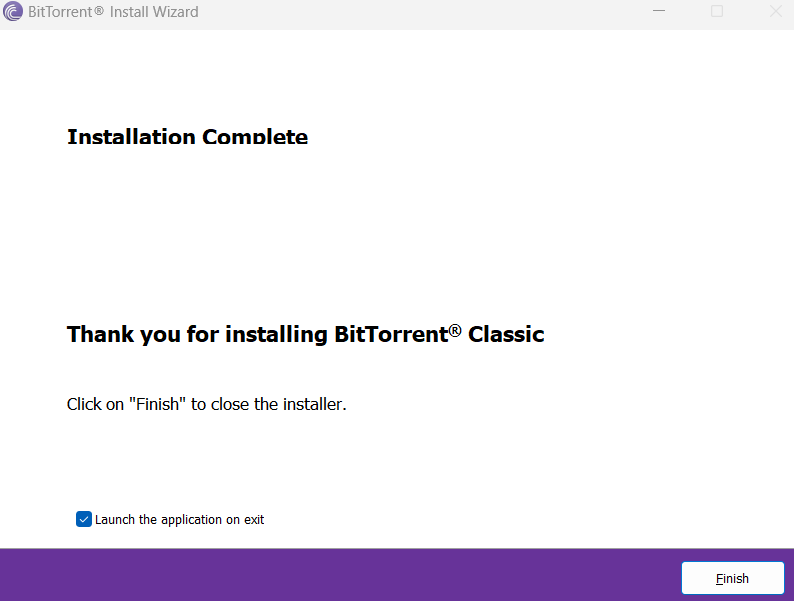
- インストール完了後、BitTorrentクライアントが自動で起動されます。
Torrentファイルをダウンロードする
トラッカーサイトにアクセスする
今回はパブリックドメインとしてTorrentを配布している「bt.etree.org」を利用します。
「bt.etree.org」のリンクは下記になります。
bt.etree.org | Community Tracker
.torrentファイルをダウンロードする
- 下記画像の「DL」列にあるアイコンをクリックすることで「.torrent」ファイルをダウンロードすることが出来ます。
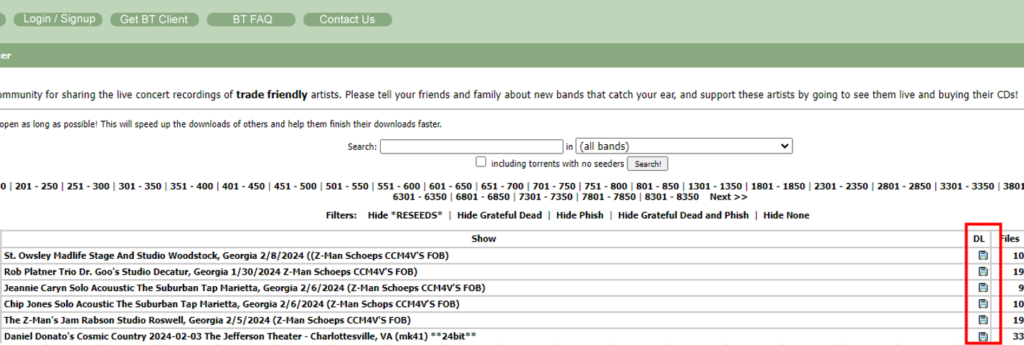
- ダウンロードフォルダに「.torrent」ファイルがダウンロードされます
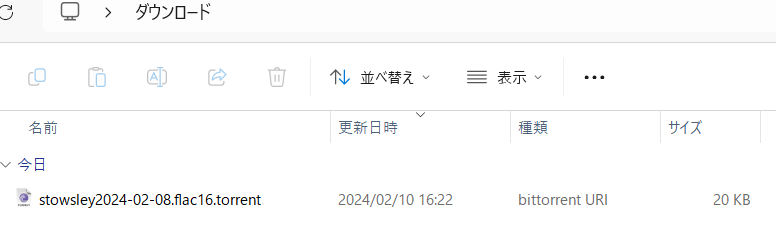
- ダウンロードフォルダの「.torrent」ファイルをBitTorrentクライアントにドラッグ&ドロップすると、サービス規約の同意を求められるのでOKをクリックします。
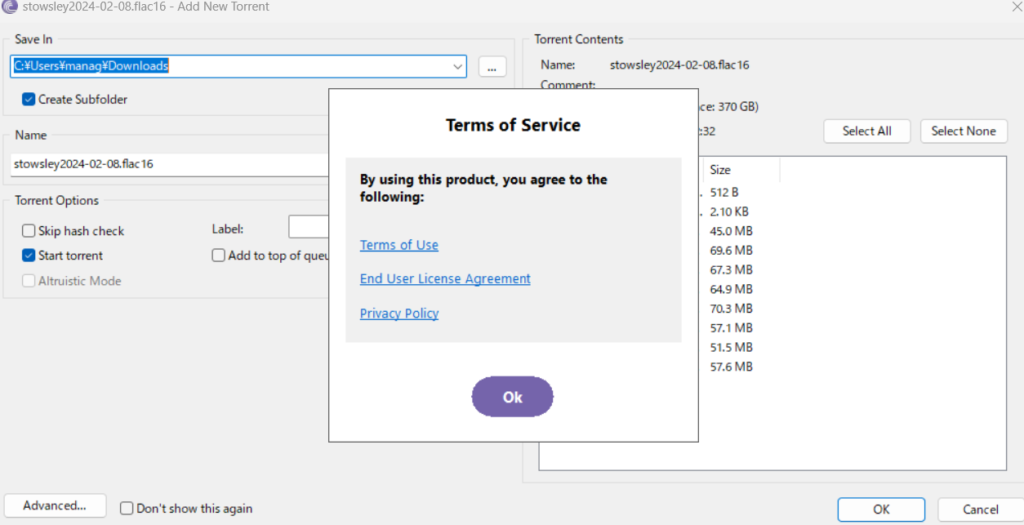
- 規約同意後は右下のOKボタンを押すことでダウンロード処理が始まります。
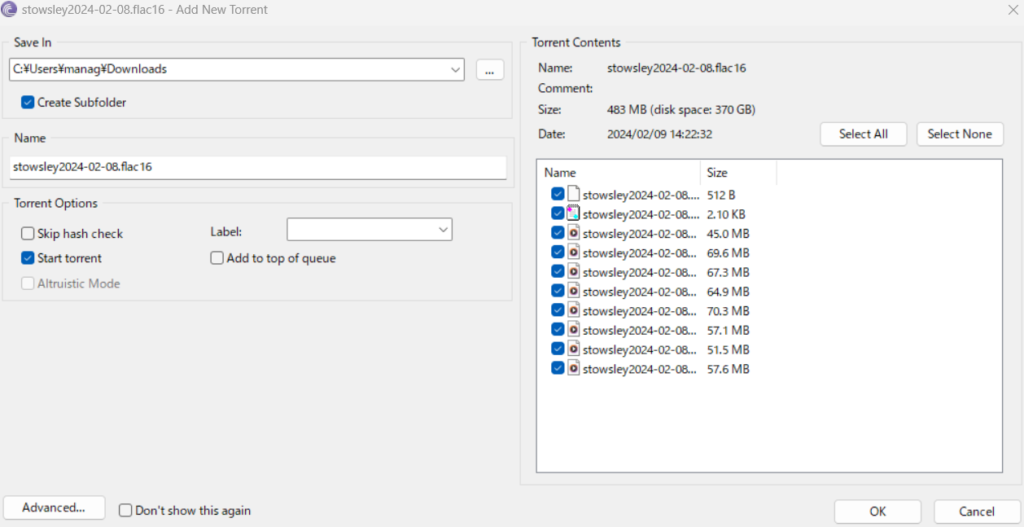
- ダウンロード処理開始後、進捗状況が確認できるようになります。
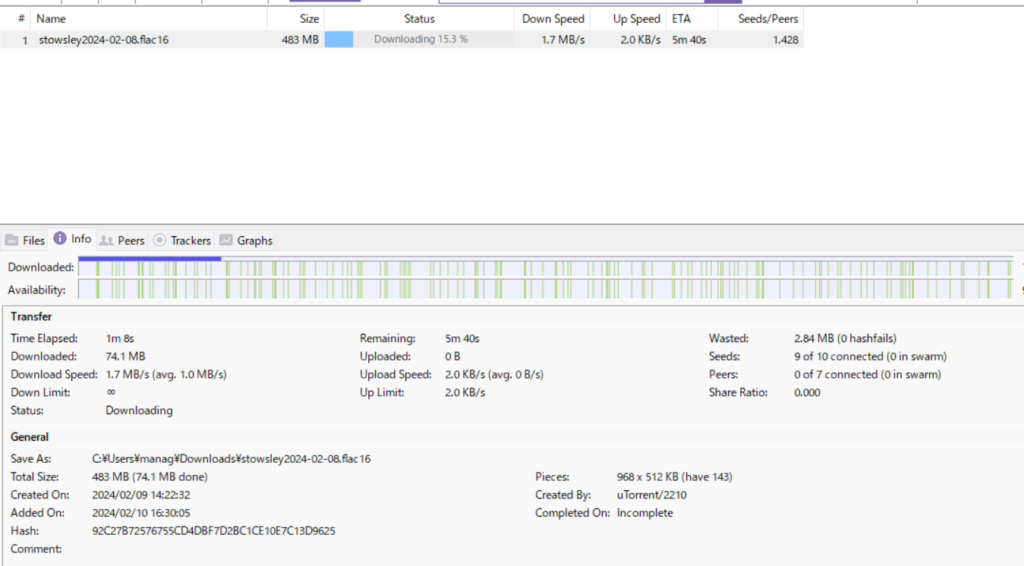
- 処理完了後は「保存先」に表示されているフォルダにダウンロードしたファイルが配置されます。
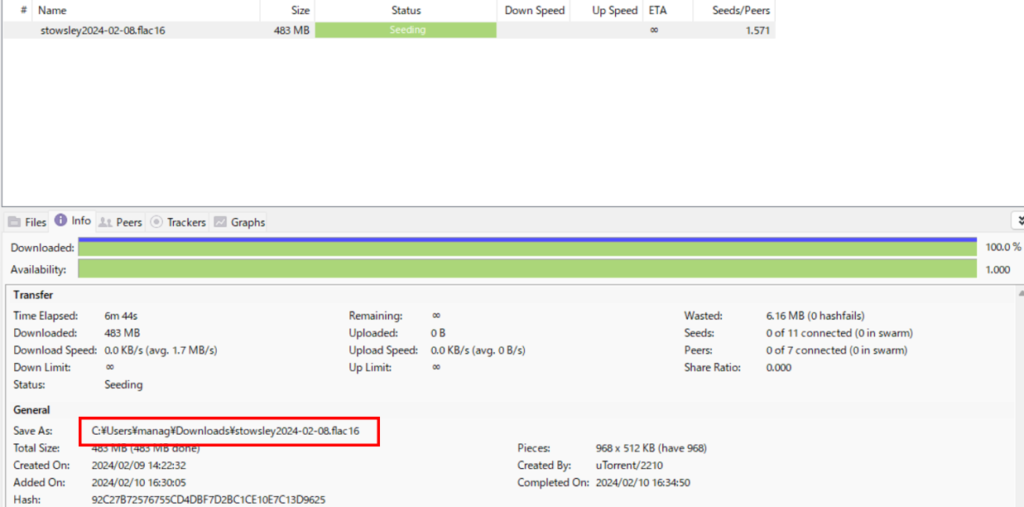
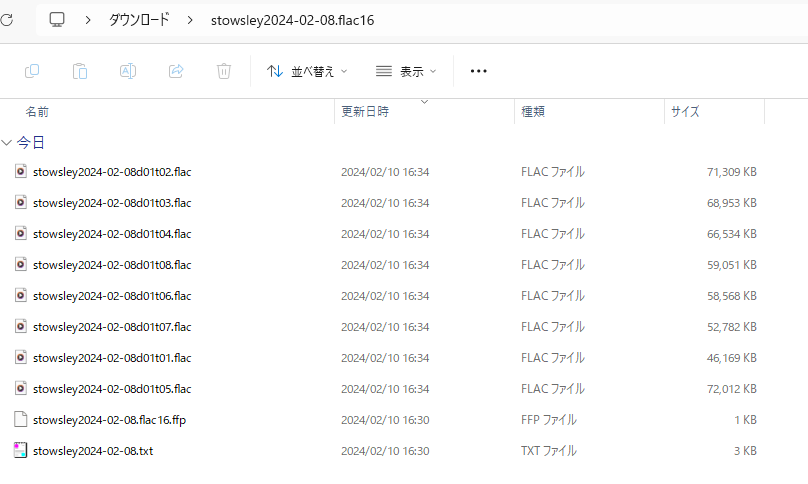
マグネットリンクを利用してファイルをダウンロードする
.torrentファイルを利用せずにマグネットリンクを利用してファイルをダウンロードする方法もあります。
詳細については下記記事に記載しているのでマグネットリンクを利用したい方は参考にしていただければと思います。

uTorrent,BitTorrentでマグネットリンクを使ってファイルをダウンロードする方法【Classic(クラシック)版】
トラッカーサイトにアクセスする 今回はパブリックドメインとしてTorrentを配布している「bt.etree.org」を利用します。 「bt.etree.org」のリンクは下記になります。 マグネットリンクを取得する 「bt.etree.o...
BitTorrentクライアントの設定方法
BitTorrentクライアントはインストール直後は操作画面が英語となっており、やや使いづらさを感じると思います。
日本語に設定変更する方法については下記記事で紹介しています。
BitTorrentクライアントのダウンロード、インストール、基本的な使い方の説明は以上になります。
下記記事ではBitTorrentクライアントのおすすめの設定方法に関して紹介しているので、BitTorrentクライアントをより快適に使いたい際に役立つかもしれません。




コメント